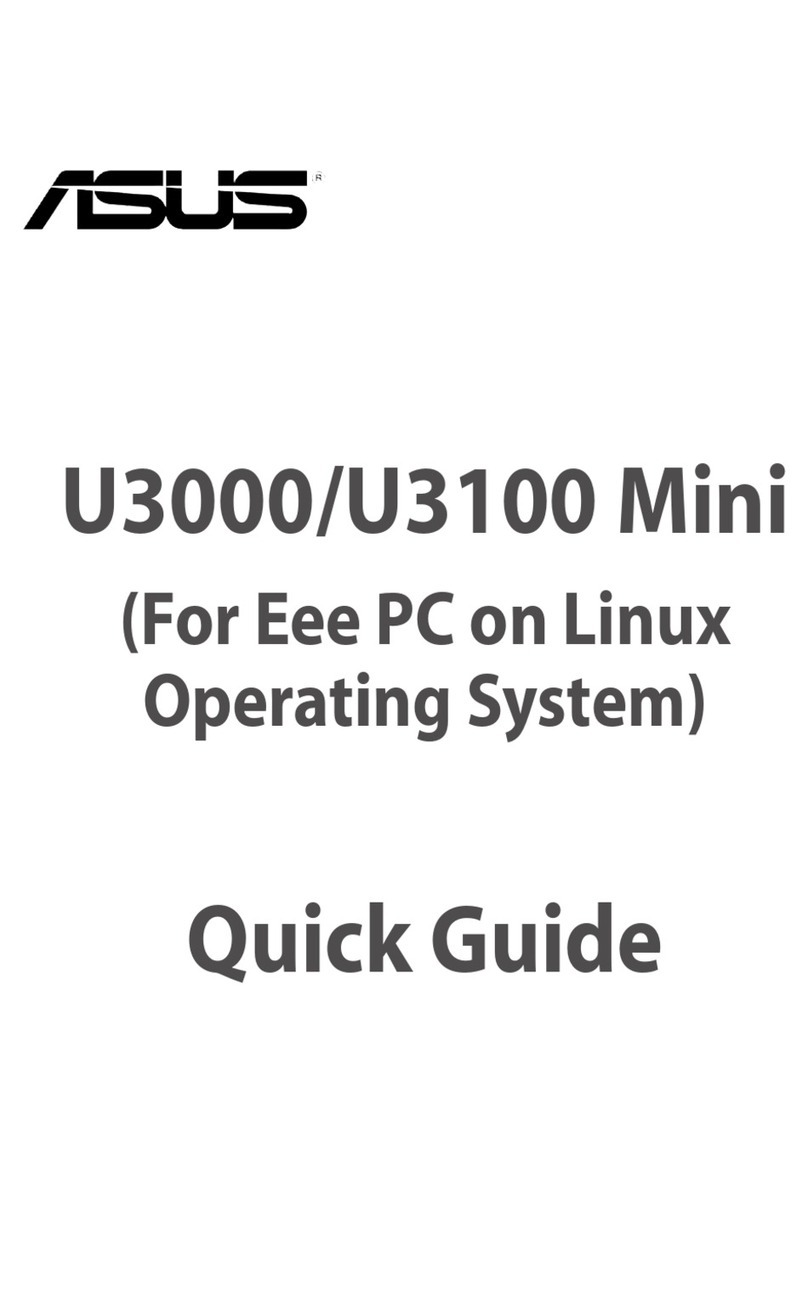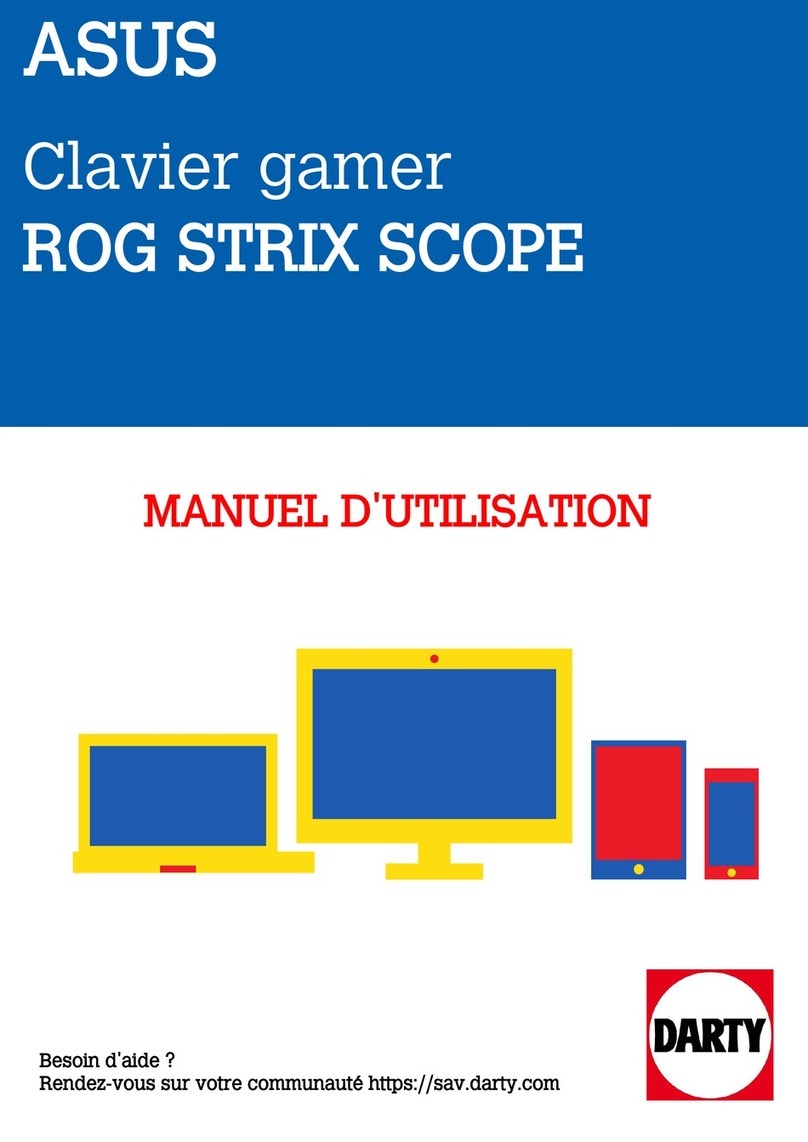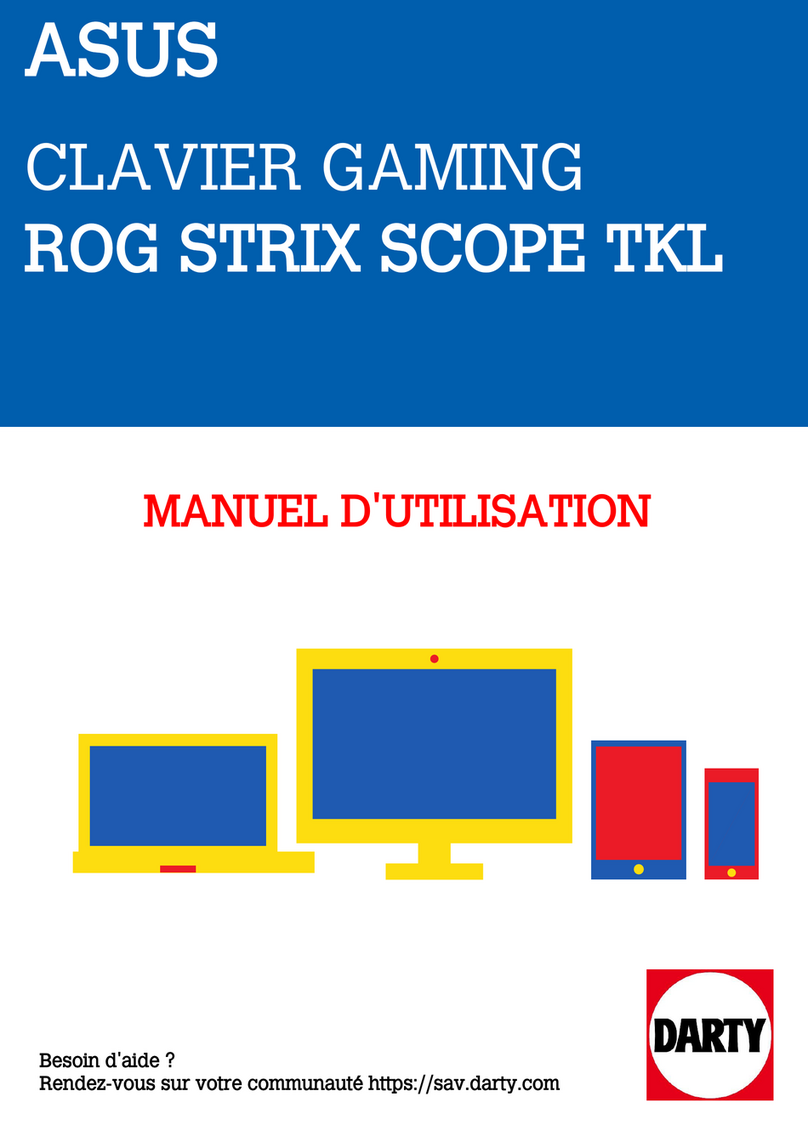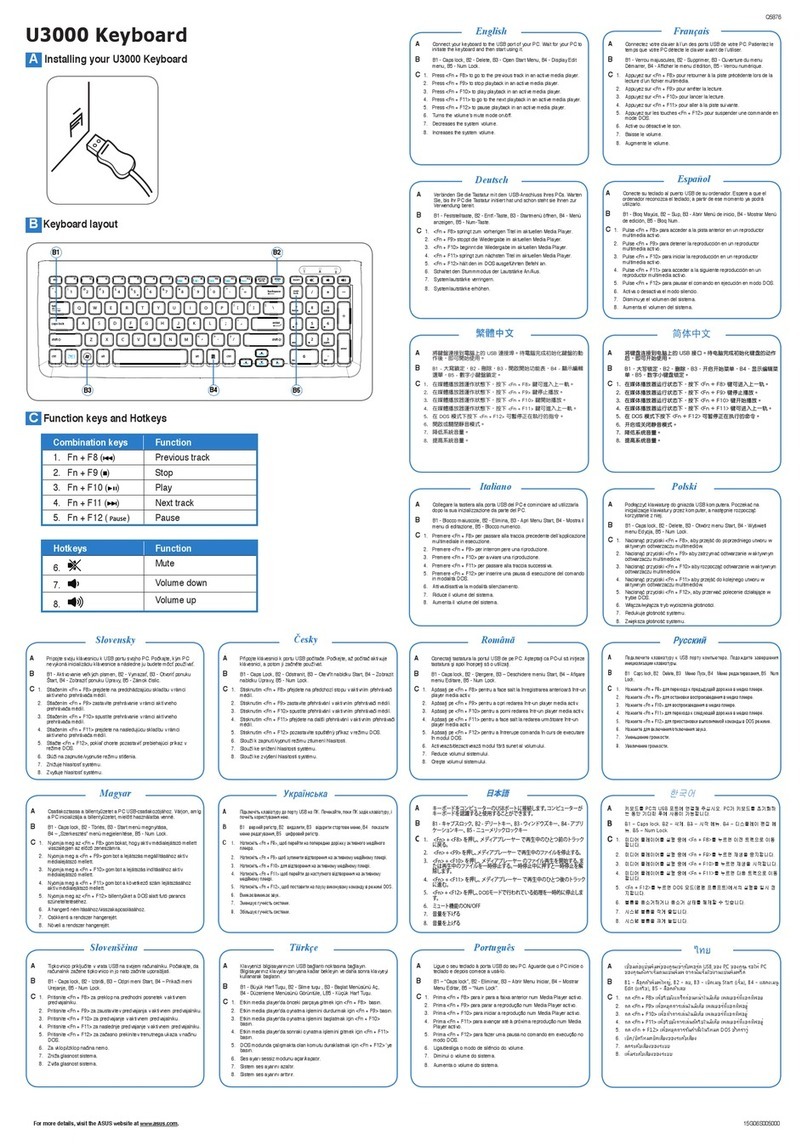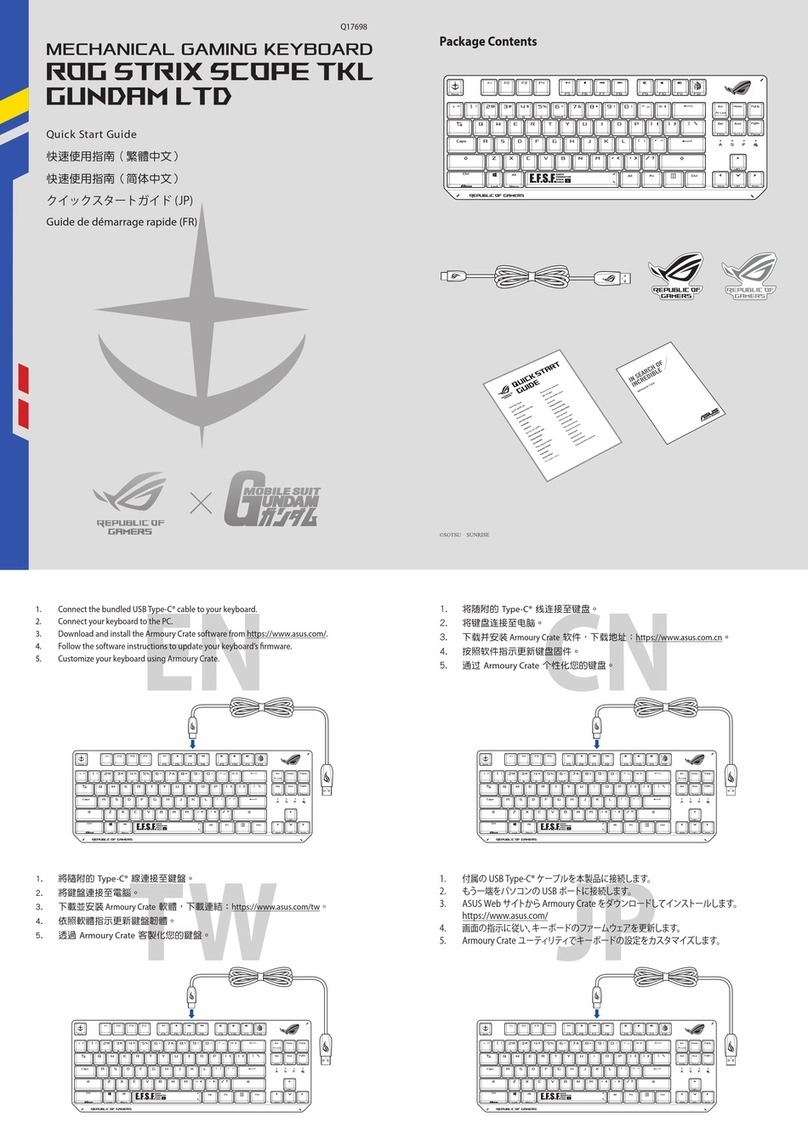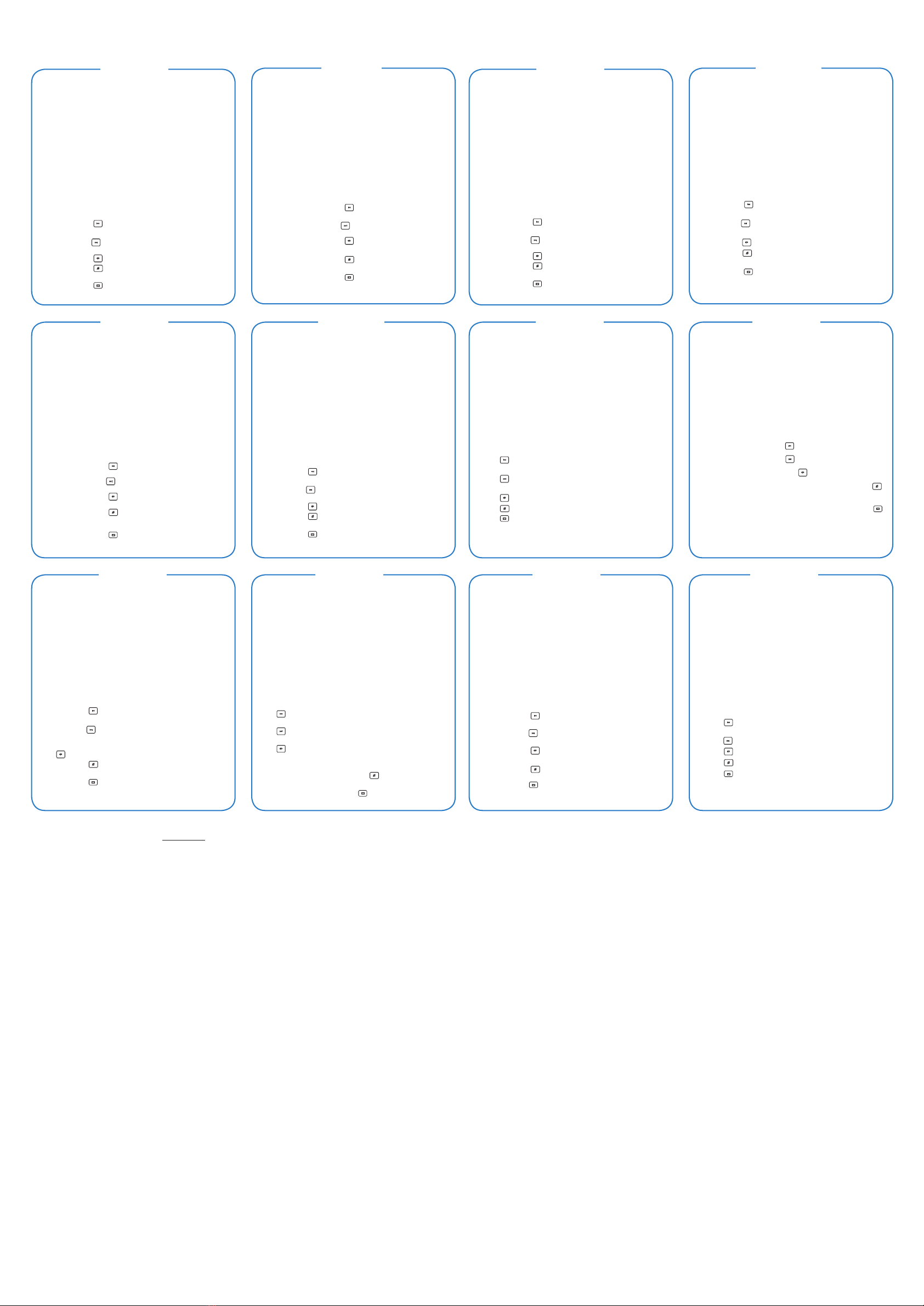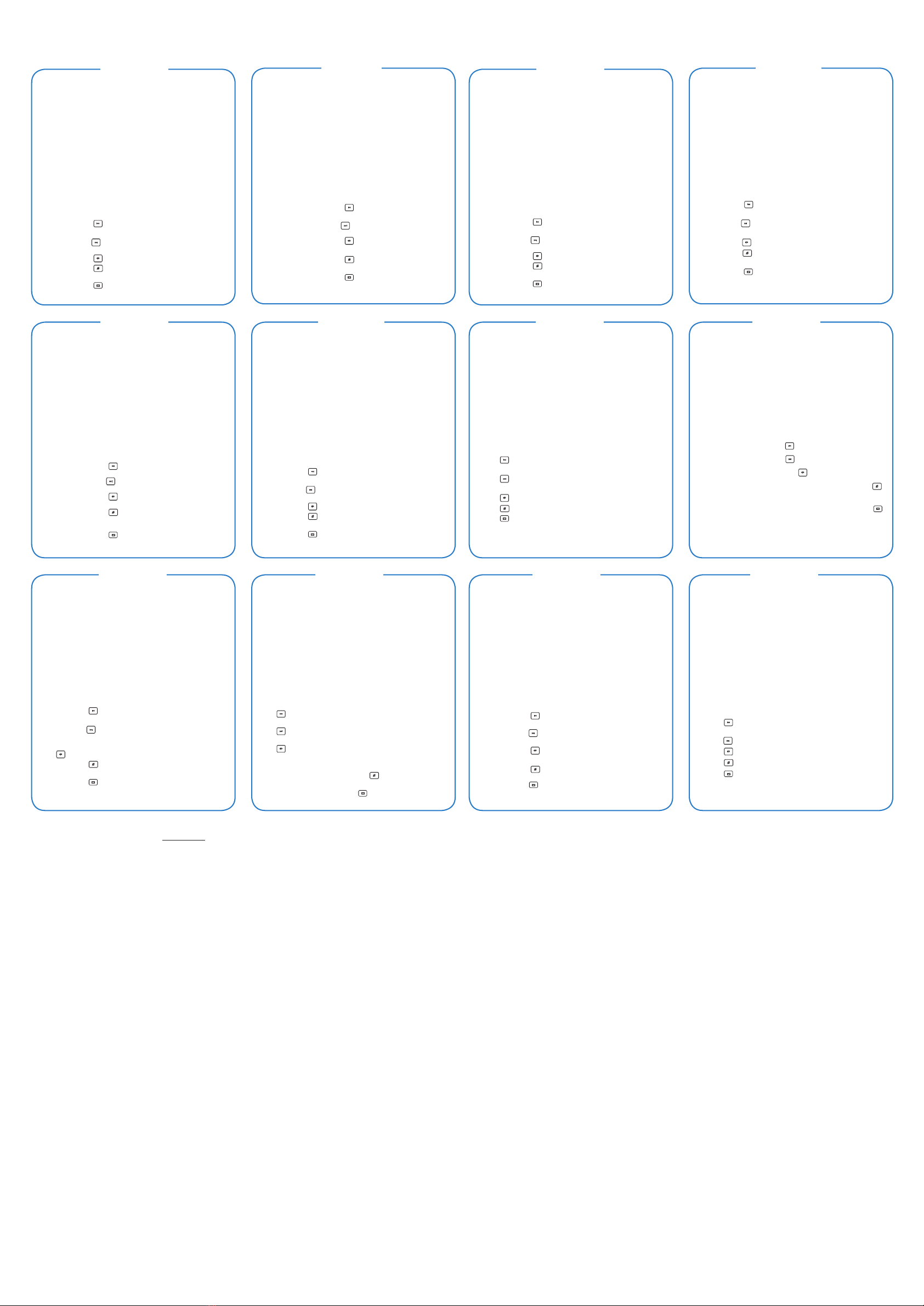
Русский
Magyar
Česky
Slovensky
Українська
Român
Japanese Korean
Slovenia PortuguêsTürkçe
15G06S007000
For more details, visit the ASUS website at www.asus.com.
Thai
A 1.
AA21.
2.
USBUSB.
3. 2.
B1. Powerbutton
.
2. Upperlayerknob
,.
3. Bottomlayerknob
,.
4.
.
5.
.
6. .
7.
.
8.
.
A1. x2 x12. USB USB3. Power button2ON/OFF
B1. Power button2. Upper layer knob3. Bottom layer knob4.
5. 6. ON/OFF7. Windows OSWeb8. Windows OSA1. УстановитедваэлементапитаниятипаAAвклавиатуруиодин
вмышь.
2. ИзвлекитеизклавиатурыUSBбрелокиподключитеегокUSB
портукомпьютера.
3. Для включенияклавиатуры нажмитеи удерживайте кнопку
питаниявтечениедвухсекунд.
B 1. Быстро нажмите кнопку питания для воспроизведения или
приостановкиаудио-/видеофайла.
2. Поверните верхнее колесико по часовой стрелке для
увеличения громкости или против часовой стрелки для
уменьшениягромкости.
3. Повернитенижнееколесикопочасовойстрелкедляувеличения
илипротивчасовойстрелкидляуменьшенияизоображения.
4. Нажмите для перехода к предыдущей дорожке/части
фильмавактивноммедиаплеере.
5. Нажмите дляпереходакследующейдорожке/частифильма
вактивноммедиаплеере.
6. Нажмите длявключения/отключениязвука.
7. Нажмите длядлязапускабраузерапоумолчаниювОС
Windows.
8. Нажмите для для запуска почтовой программы в ОС
Windows.
A1. Do klávesnice nainštalujte dve batérie typu AA a
do myši nainštalujte jednu batériu typu AA.
vypnete klávesnicu.
B
prehrávanie hudby alebo videa.
oddialite.
prejdete v rámci aktívneho
médií na nasledujúcu skladbu.
spustíte v OS Windows predvolený
spustíte v OS Windows
predvoleného e-mailového klienta.
A
baterii AA do myši.
B
pozastavíte hudbu nebo video.
ztlumení zvuku.
spustíte výchozího
Windows.
A
în mouse.
de pornire pentru a porni/opri tastatura.
B
întrerupe redarea muzicii sau a videoclipurilor.
sistemului sau în sens invers acelor de ceasornic
dintr-un player activ media.
dintr-un player activ media.
pentru a porni/opri sunetul.
pentru a lansa browserul implicit în
SO Windows.
pentru a lansa clientul implicit de
mail în SO Windows.
A
csatlakoztassa a számítógép USB portjához.
bekapcsoló gombját legalább két másodpercig az
eszköz be-, illetve kikapcsolásához.
B1. Nyomja meg a bekapcsoló gombot a zene
vagy videó lejátszásának indításához, illetve
szüneteltetéséhez.
2. Forgassa el a fenti gombot az óramutató járásának
növeléséhez, illetve azzal ellentétes irányba a
3. Forgassa el a fenti gombot az óramutató járásának
ellentétes irányba a fotó kicsinyítéséhez.
4. Nyomja meg a
lejátszásához aktív médialejátszó mellett.
5. Nyomja meg a
lejátszásához aktív médialejátszó mellett.
6. Nyomja meg a
visszakapcsolásához.
7. Nyomja meg a gombot az alapértelmezett
rendszer alatt.
8. Nyomja meg a gombot az alapértelmezett
e-mail kliens indításához Windows operációs
rendszer alatt.
A 1. ВставтедоклавіатуридвібатарейкиАА,адомиші
–однубатарейкуАА.
2. ВиймітьзаглушкуUSBзклавіатуриіпідключітьїїдо
портуUSBкомп’ютера.
3. Натискайтекнопкуживленняприблизнодвісекунди,
щобвмикати/вимикатиклавіатуру.
B 1. Натиснітькнопкуживлення,щобпрогратиабо
поставитинапаузумузикуабовідео.
2. Обернітьручкуверхньогорівнязагодинниковою
стрілкою,щобзбільшитигучністьсистеми,абопроти
годинниковоїстрілки,щобзменшитигучність.
3. Обернітьручкунижньогорівнязагодинниковою
стрілкою,щобнаблизитися–збільшитимасштабфото,
абопротигодинниковоїстрілки,щобвіддалитися
–зменшитимасштабфото.
4. Натисніть ,щобперейтинапопереднійфайл
відтвореннявактивномумедійномуплеєрі.
5. Натисніть ,щобперейтинанаступнийфайлвідтворення
вактивномумедійномуплеєрі.
6. Натисніть ,щобвмикати/вимикатирежимбеззвуку.
7. Натисніть ,щобзапуститибраузерзазамовчаннямв
ОСWindows.
8. Натисніть ,щобклієнтаелектронноїпоштиза
замовчаннямвОСWindows.
A1. V tipkovnico vstavite dve bateriji tipa AA in eno
baterijo AA v miško.
B1. Pritisnite gumb za vklop za predvajanje glasbe ali
video posnetkov.
2. Zavrtite zgornji gumb v smeri urinega kazalca za
povišanje sistemske glasnosti ali v nasprotni smeri
3. Zavrtite spodnji gumb v smeri urinega kazalca
kazalca za pomanjšanje slike.
4. Pritisnite za predvajanje prejšnjega posnetka v
aktivnem predvajalniku.
5. Pritisnite za predvajanje naslednjega posnetka v
aktivnem predvajalniku.
.
7. Pritisnite za zagon privzetega brskalnika v
operacijskem sistemu Windows.
8. Pritisnite za zagon privzetega odjemalca
elektronske pošte v operacijskem sistemu
Windows.
A1. AA pillerin her ikisini klavyenize ve bir adet AA pili
B1. Müzik veya videoyu oynatmak veya duraklatmak
ters yönünde çevirin.
ters yönünde çevirin.
4.
önceki yürütmeye gidin.
5.
yürütmeye gidin.
6.
A1. Instale duas pilhas AA no teclado e uma pilha AA
no rato.
2. Retire o adaptador USB do teclado e ligue-o à
porta USB do seu computador.
3. Pressione o botão de energia durante cerca de
dois segundos para ligar/desligar o teclado.
B1. Pressione o botão de energia para reproduzir ou
colocar em pausa música ou vídeo.
2. Rode o anel superior no sentido horário para
aumentar o volume do sistema ou no sentido anti-
horário para diminuir o volume.
3. Rode o anel inferior no sentido horário para
aumentar o zoom numa foto ou no sentido anti-
horário para diminuir o zoom na foto.
4. Pressione para voltar à reprodução anterior
num leitor multimédia activo.
5. Pressione para avançar para a reprodução
seguinte num leitor multimédia activo.
6. Pressione para activar/desactivar o modo sem
som.
7. Pressione para executar o navegador
8. Pressione para executar o cliente de e-mail
A1. AA2
AA1
2. USB
USB
3. 2/
B1.
2.
3.
4.
5.
6. /
7. WindowsOS
8. WindowsOS